navigation system OPEL MOKKA 2015.5 Infotainment-Handbuch (in German)
[x] Cancel search | Manufacturer: OPEL, Model Year: 2015.5, Model line: MOKKA, Model: OPEL MOKKA 2015.5Pages: 129, PDF-Größe: 2.26 MB
Page 6 of 129
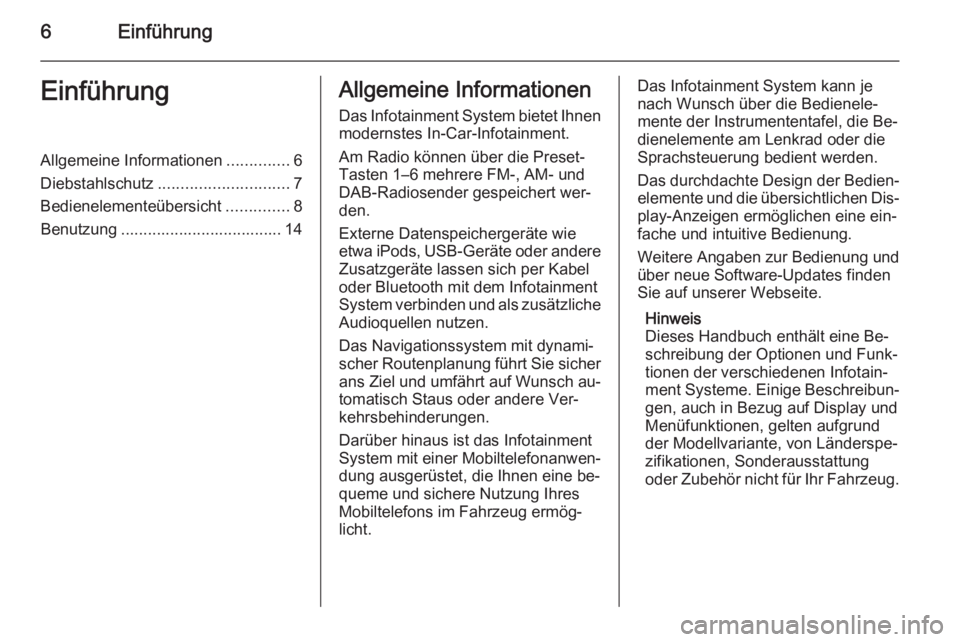
6EinführungEinführungAllgemeine Informationen..............6
Diebstahlschutz ............................. 7
Bedienelementeübersicht ..............8
Benutzung .................................... 14Allgemeine Informationen
Das Infotainment System bietet Ihnenmodernstes In-Car-Infotainment.
Am Radio können über die Preset-
Tasten 1–6 mehrere FM-, AM- und
DAB-Radiosender gespeichert wer‐
den.
Externe Datenspeichergeräte wie
etwa iPods, USB-Geräte oder andere
Zusatzgeräte lassen sich per Kabel
oder Bluetooth mit dem Infotainment
System verbinden und als zusätzliche
Audioquellen nutzen.
Das Navigationssystem mit dynami‐
scher Routenplanung führt Sie sicher
ans Ziel und umfährt auf Wunsch au‐
tomatisch Staus oder andere Ver‐
kehrsbehinderungen.
Darüber hinaus ist das Infotainment
System mit einer Mobiltelefonanwen‐ dung ausgerüstet, die Ihnen eine be‐
queme und sichere Nutzung Ihres
Mobiltelefons im Fahrzeug ermög‐
licht.Das Infotainment System kann je
nach Wunsch über die Bedienele‐
mente der Instrumententafel, die Be‐ dienelemente am Lenkrad oder die
Sprachsteuerung bedient werden.
Das durchdachte Design der Bedien‐
elemente und die übersichtlichen Dis‐ play-Anzeigen ermöglichen eine ein‐
fache und intuitive Bedienung.
Weitere Angaben zur Bedienung und
über neue Software-Updates finden
Sie auf unserer Webseite.
Hinweis
Dieses Handbuch enthält eine Be‐
schreibung der Optionen und Funk‐
tionen der verschiedenen Infotain‐
ment Systeme. Einige Beschreibun‐ gen, auch in Bezug auf Display und
Menüfunktionen, gelten aufgrund
der Modellvariante, von Länderspe‐
zifikationen, Sonderausstattung
oder Zubehör nicht für Ihr Fahrzeug.
Page 7 of 129
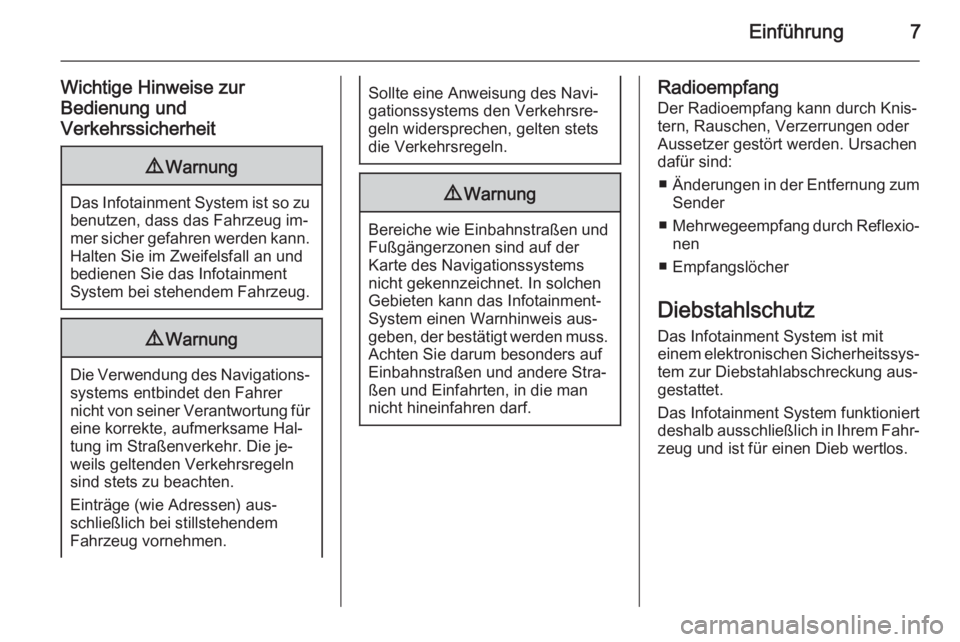
Einführung7
Wichtige Hinweise zur
Bedienung und
Verkehrssicherheit9 Warnung
Das Infotainment System ist so zu
benutzen, dass das Fahrzeug im‐
mer sicher gefahren werden kann. Halten Sie im Zweifelsfall an und
bedienen Sie das Infotainment
System bei stehendem Fahrzeug.
9 Warnung
Die Verwendung des Navigations‐
systems entbindet den Fahrer
nicht von seiner Verantwortung für
eine korrekte, aufmerksame Hal‐
tung im Straßenverkehr. Die je‐
weils geltenden Verkehrsregeln
sind stets zu beachten.
Einträge (wie Adressen) aus‐
schließlich bei stillstehendem
Fahrzeug vornehmen.
Sollte eine Anweisung des Navi‐
gationssystems den Verkehrsre‐
geln widersprechen, gelten stets
die Verkehrsregeln.9 Warnung
Bereiche wie Einbahnstraßen und
Fußgängerzonen sind auf der
Karte des Navigationssystems
nicht gekennzeichnet. In solchen
Gebieten kann das Infotainment-System einen Warnhinweis aus‐
geben, der bestätigt werden muss.
Achten Sie darum besonders auf
Einbahnstraßen und andere Stra‐
ßen und Einfahrten, in die man
nicht hineinfahren darf.
Radioempfang
Der Radioempfang kann durch Knis‐
tern, Rauschen, Verzerrungen oder
Aussetzer gestört werden. Ursachen dafür sind:
■ Änderungen in der Entfernung zum
Sender
■ Mehrwegeempfang durch Reflexio‐
nen
■ Empfangslöcher
Diebstahlschutz
Das Infotainment System ist mit
einem elektronischen Sicherheitssys‐ tem zur Diebstahlabschreckung aus‐
gestattet.
Das Infotainment System funktioniert
deshalb ausschließlich in Ihrem Fahr‐
zeug und ist für einen Dieb wertlos.
Page 9 of 129
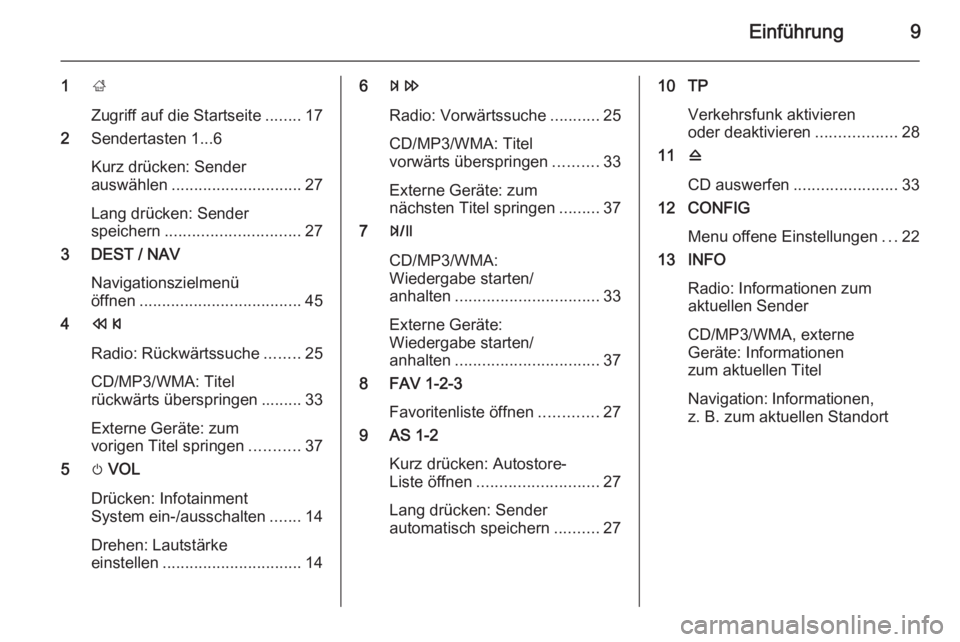
Einführung9
1;
Zugriff auf die Startseite ........17
2 Sendertasten 1...6
Kurz drücken: Sender
auswählen ............................. 27
Lang drücken: Sender
speichern .............................. 27
3 DEST / NAV
Navigationszielmenü
öffnen .................................... 45
4 s
Radio: Rückwärtssuche ........25
CD/MP3/WMA: Titel
rückwärts überspringen ......... 33
Externe Geräte: zum
vorigen Titel springen ...........37
5 m VOL
Drücken: Infotainment
System ein-/ausschalten .......14
Drehen: Lautstärke
einstellen ............................... 146u
Radio: Vorwärtssuche ...........25
CD/MP3/WMA: Titel
vorwärts überspringen ..........33
Externe Geräte: zum
nächsten Titel springen .........37
7 T
CD/MP3/WMA:
Wiedergabe starten/
anhalten ................................ 33
Externe Geräte:
Wiedergabe starten/
anhalten ................................ 37
8 FAV 1-2-3
Favoritenliste öffnen .............27
9 AS 1-2
Kurz drücken: Autostore-
Liste öffnen ........................... 27
Lang drücken: Sender
automatisch speichern ..........2710 TP
Verkehrsfunk aktivieren
oder deaktivieren ..................28
11 d
CD auswerfen ....................... 33
12 CONFIG
Menu offene Einstellungen ...22
13 INFO
Radio: Informationen zum
aktuellen Sender
CD/MP3/WMA, externe
Geräte: Informationen
zum aktuellen Titel
Navigation: Informationen, z. B. zum aktuellen Standort
Page 15 of 129

Einführung15
Abschaltautomatik
Falls das Infotainment System bei
ausgeschalteter Zündung durch
Drücken auf X eingeschaltet wird,
wird es 10 Minuten danach automa‐
tisch wieder ausgeschaltet.
Lautstärke einstellen
X drehen. Die aktuelle Einstellung
wird unten am Bildschirm in einem
Popupfenster angezeigt.
Beim Einschalten des Infotainment
Systems wird die zuletzt gewählte
Lautstärke eingestellt, sofern diese
unter der maximalen Einschaltlaut‐ stärke liegt.
Folgende Lautstärkeeinstellungen können separat eingestellt werden:
■ die maximale Einschaltlautstärke 3 21
■ die Lautstärke der Verkehrsdurch‐ sagen 3 21
■ die Lautstärke der Navigationsmel‐
dungen 3 41Die automatische
Lautstärkeregelung
Bei aktivierter automatischer Laut‐
stärkeeinstellung 3 21 wird die
Lautstärke zum Ausgleich von Abroll-
und Windgeräuschen während der
Fahrt automatisch angepasst.
Stummschaltung
O drücken (wenn das Mobiltelefon‐
portal verfügbar ist: einige Sekunden
gedrückt halten), um die Audioquel‐
len stummzuschalten.
Um die Stummschaltung wieder auf‐
zuheben, X VOL drehen oder erneut
O drücken (wenn das Mobiltelefon‐
portal verfügbar ist: einige Sekunden
lang gedrückt halten).
Lautstärkenbegrenzung bei hohen
Temperaturen
Bei sehr hohen Temperaturen im
Fahrzeuginneren begrenzt das Info‐
tainment System die maximal ein‐
stellbare Lautstärke. Bei Bedarf wird
die Lautstärke automatisch verrin‐
gert.Betriebsarten
Audio-Player
SRCE wiederholt drücken, um zwi‐
schen den Hauptmenüs AM, FM , CD,
USB, AUX, Bluetooth und DAB zu
wechseln.
Ausführliche Beschreibungen: ■ CD-/MP3-Player 3 32
■ USB-Anschluss 3 35
■ AUX-Eingang 3 35
■ Bluetooth-Audio 3 35
■ AM-Radio 3 25
■ FM-Radio 3 25
■ DAB-Radio 3 30
Navigation
NAV drücken, um die Karte der Navi‐
gationsanwendung anzuzeigen.
Den Multifunktionsknopf drücken, um ein Untermenü mit Optionen für die
Zieleingabe und die Routenberech‐
nung zu öffnen.
Ausführliche Beschreibung der Navi‐ gationsfunktionen 3 40.
Page 17 of 129
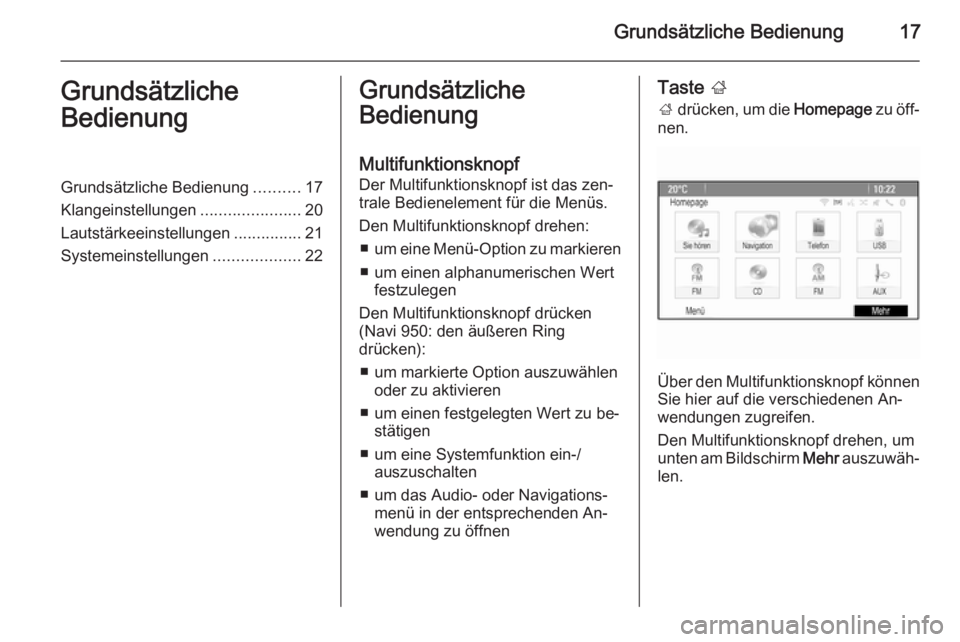
Grundsätzliche Bedienung17Grundsätzliche
BedienungGrundsätzliche Bedienung ..........17
Klangeinstellungen ......................20
Lautstärkeeinstellungen ...............21
Systemeinstellungen ...................22Grundsätzliche
Bedienung
Multifunktionsknopf Der Multifunktionsknopf ist das zen‐
trale Bedienelement für die Menüs.
Den Multifunktionsknopf drehen: ■ um eine Menü-Option zu markieren
■ um einen alphanumerischen Wert festzulegen
Den Multifunktionsknopf drücken
(Navi 950: den äußeren Ring
drücken):
■ um markierte Option auszuwählen oder zu aktivieren
■ um einen festgelegten Wert zu be‐ stätigen
■ um eine Systemfunktion ein-/ auszuschalten
■ um das Audio- oder Navigations‐ menü in der entsprechenden An‐
wendung zu öffnenTaste ;
; drücken, um die Homepage zu öff‐
nen.
Über den Multifunktionsknopf können
Sie hier auf die verschiedenen An‐
wendungen zugreifen.
Den Multifunktionsknopf drehen, um
unten am Bildschirm Mehr auszuwäh‐
len.
Page 22 of 129
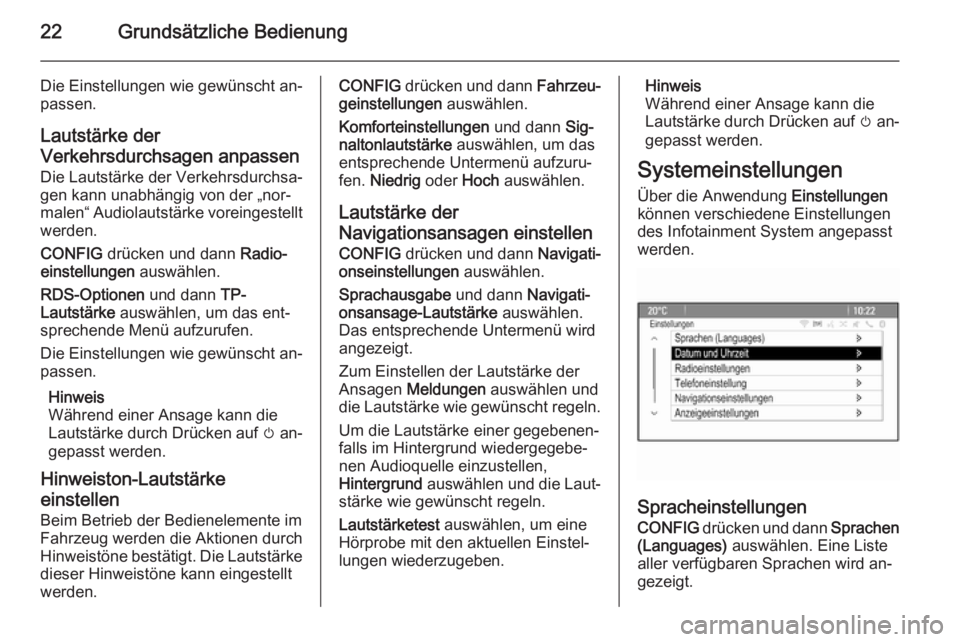
22Grundsätzliche Bedienung
Die Einstellungen wie gewünscht an‐
passen.
Lautstärke der
Verkehrsdurchsagen anpassen
Die Lautstärke der Verkehrsdurchsa‐
gen kann unabhängig von der „nor‐
malen“ Audiolautstärke voreingestellt werden.
CONFIG drücken und dann Radio‐
einstellungen auswählen.
RDS-Optionen und dann TP-
Lautstärke auswählen, um das ent‐
sprechende Menü aufzurufen.
Die Einstellungen wie gewünscht an‐
passen.
Hinweis
Während einer Ansage kann die
Lautstärke durch Drücken auf m an‐
gepasst werden.
Hinweiston-Lautstärke
einstellen
Beim Betrieb der Bedienelemente im
Fahrzeug werden die Aktionen durch
Hinweistöne bestätigt. Die Lautstärke dieser Hinweistöne kann eingestellt
werden.CONFIG drücken und dann Fahrzeu‐
geinstellungen auswählen.
Komforteinstellungen und dann Sig‐
naltonlautstärke auswählen, um das
entsprechende Untermenü aufzuru‐
fen. Niedrig oder Hoch auswählen.
Lautstärke der
Navigationsansagen einstellen CONFIG drücken und dann Navigati‐
onseinstellungen auswählen.
Sprachausgabe und dann Navigati‐
onsansage-Lautstärke auswählen.
Das entsprechende Untermenü wird
angezeigt.
Zum Einstellen der Lautstärke der Ansagen Meldungen auswählen und
die Lautstärke wie gewünscht regeln.
Um die Lautstärke einer gegebenen‐falls im Hintergrund wiedergegebe‐
nen Audioquelle einzustellen,
Hintergrund auswählen und die Laut‐
stärke wie gewünscht regeln.
Lautstärketest auswählen, um eine
Hörprobe mit den aktuellen Einstel‐
lungen wiederzugeben.Hinweis
Während einer Ansage kann die
Lautstärke durch Drücken auf m an‐
gepasst werden.
Systemeinstellungen
Über die Anwendung Einstellungen
können verschiedene Einstellungen des Infotainment System angepasst
werden.
Spracheinstellungen
CONFIG drücken und dann Sprachen
(Languages) auswählen. Eine Liste
aller verfügbaren Sprachen wird an‐
gezeigt.
Page 40 of 129
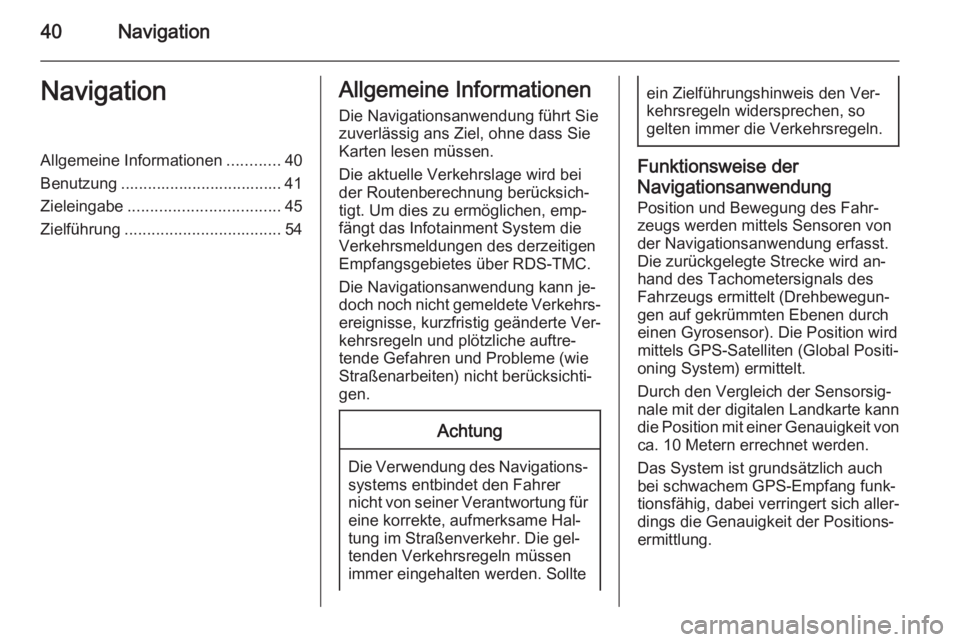
40NavigationNavigationAllgemeine Informationen............40
Benutzung .................................... 41
Zieleingabe .................................. 45
Zielführung ................................... 54Allgemeine Informationen
Die Navigationsanwendung führt Sie
zuverlässig ans Ziel, ohne dass Sie
Karten lesen müssen.
Die aktuelle Verkehrslage wird bei
der Routenberechnung berücksich‐
tigt. Um dies zu ermöglichen, emp‐
fängt das Infotainment System die
Verkehrsmeldungen des derzeitigen
Empfangsgebietes über RDS-TMC.
Die Navigationsanwendung kann je‐
doch noch nicht gemeldete Verkehrs‐
ereignisse, kurzfristig geänderte Ver‐
kehrsregeln und plötzliche auftre‐
tende Gefahren und Probleme (wie
Straßenarbeiten) nicht berücksichti‐
gen.Achtung
Die Verwendung des Navigations‐ systems entbindet den Fahrer
nicht von seiner Verantwortung für
eine korrekte, aufmerksame Hal‐
tung im Straßenverkehr. Die gel‐
tenden Verkehrsregeln müssen
immer eingehalten werden. Sollte
ein Zielführungshinweis den Ver‐
kehrsregeln widersprechen, so
gelten immer die Verkehrsregeln.
Funktionsweise der
Navigationsanwendung Position und Bewegung des Fahr‐
zeugs werden mittels Sensoren von
der Navigationsanwendung erfasst.
Die zurückgelegte Strecke wird an‐
hand des Tachometersignals des
Fahrzeugs ermittelt (Drehbewegun‐
gen auf gekrümmten Ebenen durch
einen Gyrosensor). Die Position wird
mittels GPS-Satelliten (Global Positi‐
oning System) ermittelt.
Durch den Vergleich der Sensorsig‐
nale mit der digitalen Landkarte kann
die Position mit einer Genauigkeit von ca. 10 Metern errechnet werden.
Das System ist grundsätzlich auch
bei schwachem GPS-Empfang funk‐
tionsfähig, dabei verringert sich aller‐
dings die Genauigkeit der Positions‐
ermittlung.
Page 43 of 129
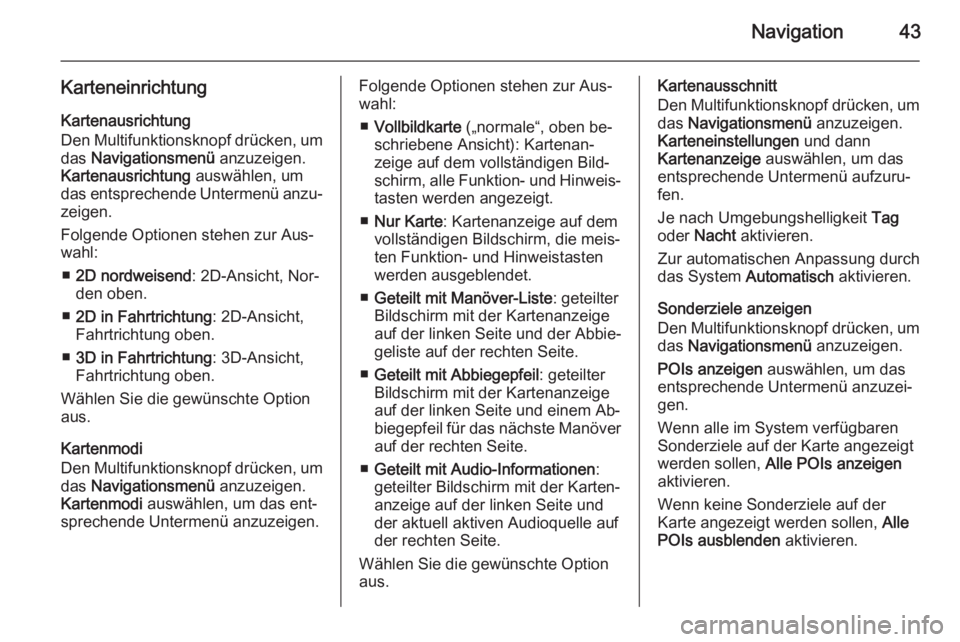
Navigation43
KarteneinrichtungKartenausrichtung
Den Multifunktionsknopf drücken, um das Navigationsmenü anzuzeigen.
Kartenausrichtung auswählen, um
das entsprechende Untermenü anzu‐
zeigen.
Folgende Optionen stehen zur Aus‐
wahl:
■ 2D nordweisend : 2D-Ansicht, Nor‐
den oben.
■ 2D in Fahrtrichtung : 2D-Ansicht,
Fahrtrichtung oben.
■ 3D in Fahrtrichtung : 3D-Ansicht,
Fahrtrichtung oben.
Wählen Sie die gewünschte Option
aus.
Kartenmodi
Den Multifunktionsknopf drücken, um das Navigationsmenü anzuzeigen.
Kartenmodi auswählen, um das ent‐
sprechende Untermenü anzuzeigen.Folgende Optionen stehen zur Aus‐
wahl:
■ Vollbildkarte („normale“, oben be‐
schriebene Ansicht): Kartenan‐
zeige auf dem vollständigen Bild‐
schirm, alle Funktion- und Hinweis‐ tasten werden angezeigt.
■ Nur Karte : Kartenanzeige auf dem
vollständigen Bildschirm, die meis‐
ten Funktion- und Hinweistasten
werden ausgeblendet.
■ Geteilt mit Manöver-Liste : geteilter
Bildschirm mit der Kartenanzeige auf der linken Seite und der Abbie‐
geliste auf der rechten Seite.
■ Geteilt mit Abbiegepfeil : geteilter
Bildschirm mit der Kartenanzeige
auf der linken Seite und einem Ab‐
biegepfeil für das nächste Manöver auf der rechten Seite.
■ Geteilt mit Audio-Informationen :
geteilter Bildschirm mit der Karten‐
anzeige auf der linken Seite und der aktuell aktiven Audioquelle aufder rechten Seite.
Wählen Sie die gewünschte Option
aus.Kartenausschnitt
Den Multifunktionsknopf drücken, um das Navigationsmenü anzuzeigen.
Karteneinstellungen und dann
Kartenanzeige auswählen, um das
entsprechende Untermenü aufzuru‐
fen.
Je nach Umgebungshelligkeit Tag
oder Nacht aktivieren.
Zur automatischen Anpassung durch
das System Automatisch aktivieren.
Sonderziele anzeigen
Den Multifunktionsknopf drücken, um
das Navigationsmenü anzuzeigen.
POIs anzeigen auswählen, um das
entsprechende Untermenü anzuzei‐
gen.
Wenn alle im System verfügbaren
Sonderziele auf der Karte angezeigt
werden sollen, Alle POIs anzeigen
aktivieren.
Wenn keine Sonderziele auf der
Karte angezeigt werden sollen, Alle
POIs ausblenden aktivieren.
Page 44 of 129
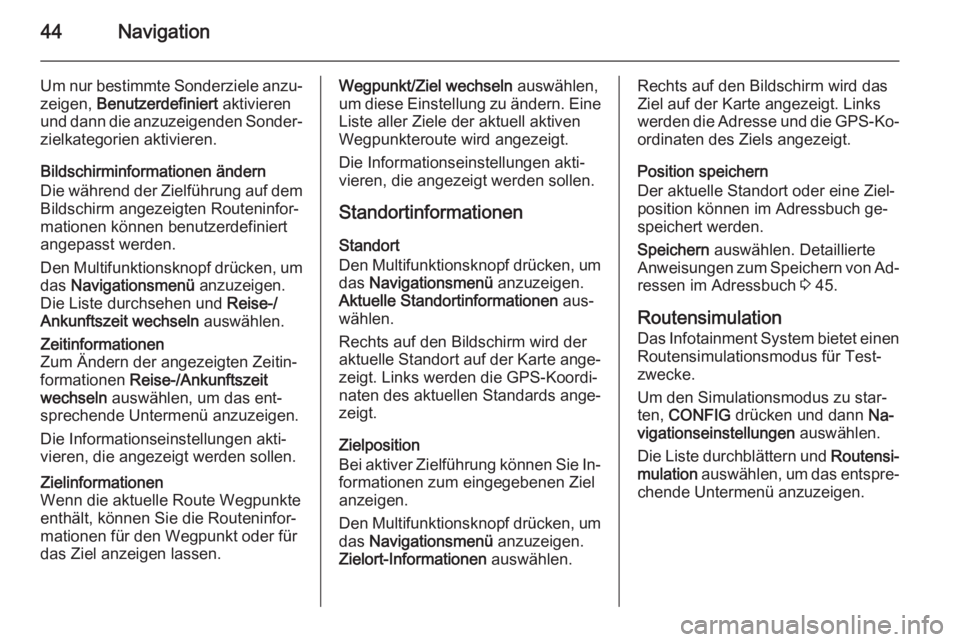
44Navigation
Um nur bestimmte Sonderziele anzu‐zeigen, Benutzerdefiniert aktivieren
und dann die anzuzeigenden Sonder‐
zielkategorien aktivieren.
Bildschirminformationen ändern
Die während der Zielführung auf dem Bildschirm angezeigten Routeninfor‐
mationen können benutzerdefiniert
angepasst werden.
Den Multifunktionsknopf drücken, um
das Navigationsmenü anzuzeigen.
Die Liste durchsehen und Reise-/
Ankunftszeit wechseln auswählen.Zeitinformationen
Zum Ändern der angezeigten Zeitin‐
formationen Reise-/Ankunftszeit
wechseln auswählen, um das ent‐
sprechende Untermenü anzuzeigen.
Die Informationseinstellungen akti‐
vieren, die angezeigt werden sollen.Zielinformationen
Wenn die aktuelle Route Wegpunkte
enthält, können Sie die Routeninfor‐
mationen für den Wegpunkt oder für
das Ziel anzeigen lassen.Wegpunkt/Ziel wechseln auswählen,
um diese Einstellung zu ändern. Eine
Liste aller Ziele der aktuell aktiven
Wegpunkteroute wird angezeigt.
Die Informationseinstellungen akti‐
vieren, die angezeigt werden sollen.
Standortinformationen Standort
Den Multifunktionsknopf drücken, um
das Navigationsmenü anzuzeigen.
Aktuelle Standortinformationen aus‐
wählen.
Rechts auf den Bildschirm wird der
aktuelle Standort auf der Karte ange‐ zeigt. Links werden die GPS-Koordi‐
naten des aktuellen Standards ange‐ zeigt.
Zielposition
Bei aktiver Zielführung können Sie In‐ formationen zum eingegebenen Ziel
anzeigen.
Den Multifunktionsknopf drücken, um
das Navigationsmenü anzuzeigen.
Zielort-Informationen auswählen.Rechts auf den Bildschirm wird das
Ziel auf der Karte angezeigt. Links
werden die Adresse und die GPS-Ko‐ ordinaten des Ziels angezeigt.
Position speichern
Der aktuelle Standort oder eine Ziel‐
position können im Adressbuch ge‐
speichert werden.
Speichern auswählen. Detaillierte
Anweisungen zum Speichern von Ad‐ ressen im Adressbuch 3 45.
Routensimulation Das Infotainment System bietet einen
Routensimulationsmodus für Test‐
zwecke.
Um den Simulationsmodus zu star‐
ten, CONFIG drücken und dann Na‐
vigationseinstellungen auswählen.
Die Liste durchblättern und Routensi‐
mulation auswählen, um das entspre‐
chende Untermenü anzuzeigen.
Page 46 of 129
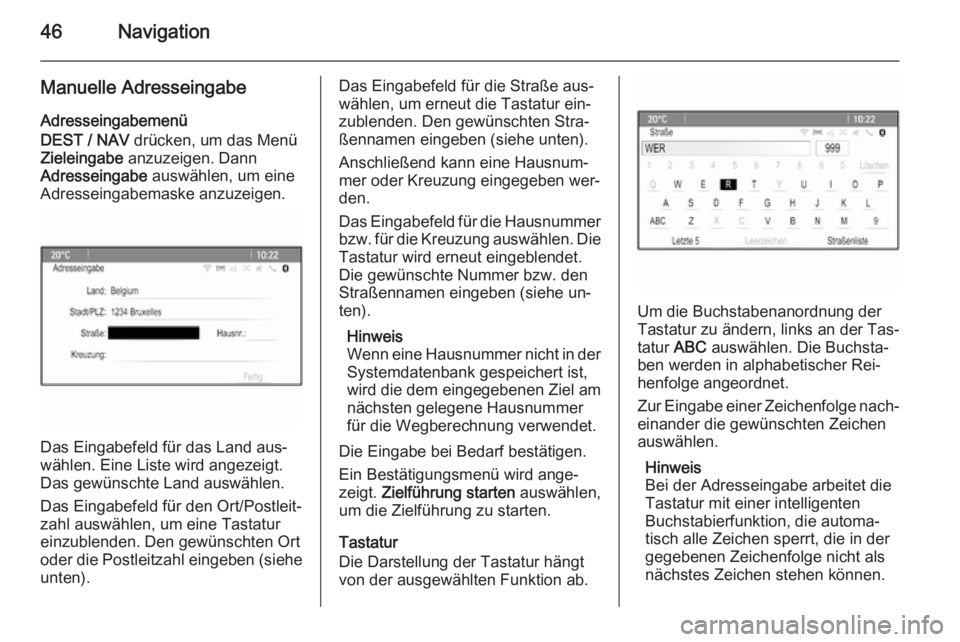
46Navigation
Manuelle AdresseingabeAdresseingabemenü
DEST / NAV drücken, um das Menü
Zieleingabe anzuzeigen. Dann
Adresseingabe auswählen, um eine
Adresseingabemaske anzuzeigen.
Das Eingabefeld für das Land aus‐
wählen. Eine Liste wird angezeigt.
Das gewünschte Land auswählen.
Das Eingabefeld für den Ort/Postleit‐ zahl auswählen, um eine Tastatur
einzublenden. Den gewünschten Ort
oder die Postleitzahl eingeben (siehe unten).
Das Eingabefeld für die Straße aus‐
wählen, um erneut die Tastatur ein‐
zublenden. Den gewünschten Stra‐
ßennamen eingeben (siehe unten).
Anschließend kann eine Hausnum‐
mer oder Kreuzung eingegeben wer‐
den.
Das Eingabefeld für die Hausnummer
bzw. für die Kreuzung auswählen. Die Tastatur wird erneut eingeblendet.
Die gewünschte Nummer bzw. den
Straßennamen eingeben (siehe un‐
ten).
Hinweis
Wenn eine Hausnummer nicht in der
Systemdatenbank gespeichert ist,
wird die dem eingegebenen Ziel am
nächsten gelegene Hausnummer
für die Wegberechnung verwendet.
Die Eingabe bei Bedarf bestätigen.
Ein Bestätigungsmenü wird ange‐
zeigt. Zielführung starten auswählen,
um die Zielführung zu starten.
Tastatur
Die Darstellung der Tastatur hängt
von der ausgewählten Funktion ab.
Um die Buchstabenanordnung der Tastatur zu ändern, links an der Tas‐
tatur ABC auswählen. Die Buchsta‐
ben werden in alphabetischer Rei‐ henfolge angeordnet.
Zur Eingabe einer Zeichenfolge nach‐
einander die gewünschten Zeichen auswählen.
Hinweis
Bei der Adresseingabe arbeitet die
Tastatur mit einer intelligenten
Buchstabierfunktion, die automa‐
tisch alle Zeichen sperrt, die in der
gegebenen Zeichenfolge nicht als
nächstes Zeichen stehen können.